Table of Contents
「open-vm-tools」は、Ubuntuと共に自動インストール
CanonicalによるLinuxディストリビューション「Ubuntu 20.04 LTS(開発コードネーム「Focal Fossa」)」が、英国時間2020年4月23日付にてGAリリースを迎え、現在Ubuntu Foundationによる公式ダウンロードページを通じて、x86-64(AMD64)を対象としたisoイメージが入手可能となっています。今回は、同オペレーティングシステムを macOS(Mac OS X)ベースのデスクトップ仮想化ソフトウェア「VMware Fusion 11.5」にゲストOSとしてインストールしてみましたので、そのプロセス等を簡単に纏めてみたいと思います。
「VMware Fusion」では、米国時間2008年9月15日付にてリリースされたVer. 2.0より、Linuxゲストを対象とした自動インストール機能「Linux Easy Install(Linux簡易インストール)」オプション(「New Virtual Machine Assistant(新規仮想マシンアシスタント)」)が実装されていますが、当エントリでは、インストーラを通じたマニュアルインストールを実践しています(ゲストOSのタイプとして「Ubuntu 64-bit」を選択しています)。
「Ubuntu」では、Live CDを そのままインストールCDとして利用する事が可能となっており、ウィザードに従って インストールオプションやタイムゾーン指定、キーボードレイアウトの選択、及びアカウント設定等を行っていく事となります。
今回は、インストール時のオプションとして Ver. 18.04 LTS(Bionic Beaver)より新たに追加された「Minimal installation(最小インストール)」構成を選択しています。このオプションは、インストール時に Webブラウザ(Firefox)と基本ユーティリティのみをインストールする事によって、消費されるディスク容量の低減やアップデート時間の短縮等に貢献します(初期状態でインストールされないアプリケーションには、メールクライアントの「Thunderbird」、オフィススイートの「LibreOffice」、メディアプレーヤの「Rhythmbox」、ラスターグラフィックスソフトウェアの「GIMP」等が含まれます)。

↑「Ubuntu 18.04 LTS」より新たに導入されたインストールオプション「Minimal installation(最小インストール)」。Webブラウザと基本ユーティリティのみをインストール。Ver. 20.04でも、このプロセスに変更はありません
「VMware Fusion 11.5」は、米国時間2020年3月24日付にてリリースされた「11.5.3 Build 15870345(現行GA版)」の段階において「Ubuntu 20.04」をゲストOSとして正式にサポートしていませんが、ゲストOS拡張機能「VMware Tools」のオープンソース実装「open-vm-tools」をカーネルモジュールとして組み込む事が可能です。
*「VMware Fusion.app」には、Linuxゲストに向けた「VMware Tools」も同梱されていますが、VMwareからは、各OSベンダ、OSコミュニティから提供されている「open-vm-tools」の利用が推奨されています(同社によるサポートポリシーでは、認定されたオペレーティングシステムでの使用を目的として、各OSベンダ、OSコミュニティから配布される「open-vm-tools」は、完全にサポートされるとの事です)。尚、Ubuntuのリポジトリでは、Ver. 14.04 LTS(Trusty Tahr)以降において「main」に含まれています(Ver. 13.10(Saucy Salamander)以前では「multiverse」)。
「open-vm-tools」は、パッケージ管理システム「APT(Advanced Packaging Tool)」を通じてインストールする事が可能となっており、Ubuntuでは インストール時における「Updates and other software(アップデートと他のソフトウェア)」ステップにて「Download updates while installing Ubuntu(Ubuntuのインストール中にアップデートをダウンロードする)」を選択すると、インストール時に「open-vm-tools」が自動的にダウンロードされ、そのままインストールされる事となります。
※上記の機能は、インターネットに接続された(オンライン環境での)VMware仮想マシンへのインストールが前提となります。
何れかの理由でインターネット接続環境が用意できない場合には、同梱されている「VMware Tools」を手動でインストールする事となりますが、この場合には マウントされたイメージファイルに含まれているtarボール(VMwareTools-xx-xx.tar.gz)を展開した後に、コマンドラインを通じてインストールスクリプト(~/vmware-tools-distrib/vmware-install.pl)を実行する必要があります(要管理者権限)。尚、ゲストOS拡張機能がインストールされていない状態でも、準仮想化デバイスのフレームワーク「virtio(virtio-gpu)」のサポートによって、マウスシンクロナイズは ゲストOS拡張機能のインストールを伴わずして利用する事が可能となっています。
※ゲストOS拡張機能をインストールする事によって、タイムシンクロナイズ、ダイナミックレゾリューション(フルスクリーンモードを含む)、ホストOS、ゲストOS間におけるテキストのコピーアンドペースト、及びファイルのドラッグアンドドロップ等の諸機能が利用可能となります。
ダークモードに対応し、exFATをサポート
Ubuntuでは、英国時間2017年10月19日付にてリリースされたVer. 17.10(Artful Aardvark)より、デフォルトのデスクトップセッションとして、Canonicalによる「Unity」シェルに代わり「GNOME」シェルが採用されています。これはアップストリームのGNOMEに、テーマのカラーリングや「Ubuntu Dock」の採用等、独自のカスタマイズを加えたものとなり、「Ubuntu」セッションとして登録されています(Unityで見られた Mac OS Xライクなグローバルメニューは採用されておらず、各種のコントロールボタンは ウインドウの右上部に配置されています)。
Ver. 18.10(Cosmic Cuttlefish)以降では、この「Ubuntu」セッションに対するデフォルトのテーマとして、コミュニティの主導によって開発された「Yaru(Communitheme)」が採用されています。ヴィヴィットなカラーリングを伴う同テーマの名称は、日本語の「やる」に由来しています(パッケージ管理システム「APT(Advanced Packaging Tool)」から「gnome-session」「vanilla-gnome-desktop」をインストールする事によって、「Ubuntu GNOME」で採用されていた プレーンなGNOMEの環境を利用する事も可能となっています)。
また、この度リリースされた「Ubuntu 20.04」では、スプラッシュ・スクリーンおいて、ホストコンピュータのベンダのロゴがBIOS(Basic Input Output System)、UEFI(Unified Extensible Firmware Interface)から取得されて表示されるようになった他、「Linux Kernel 5.4」の採用に伴い、外部ストレージを主対象としたファイルシステム「exFAT」がサポートされています。
インターフェイス関連では、「Settings(設定)」>「Appearance(外観)」を通じて、デフォルトテーマ「Yaru」のダークモードが指定可能となりました。Ver. 19.10(開発コードネーム「Eoan Ermine)」までは、カスタマイザの「GNOME Tweaks」をインストールする事によって、ダークモード(Yaru-dark)に対応していましたが、当版からは デフォルトの機能として実装された形となります。
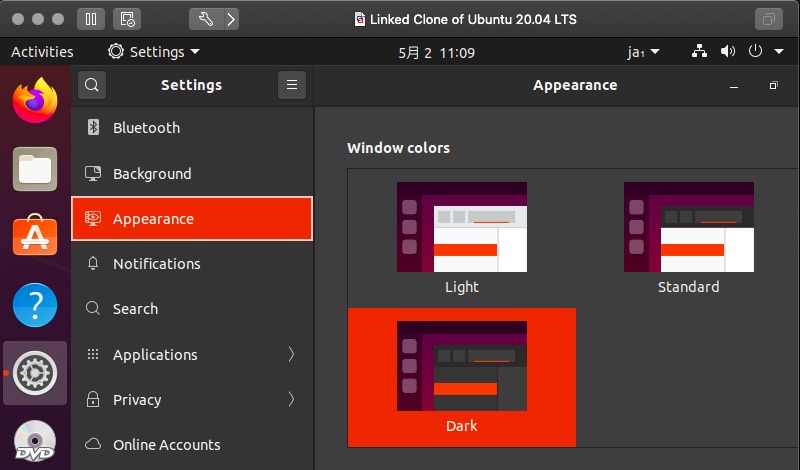
↑「Ubuntu 20.04」における「Yaru」テーマのダークモード。「Ubuntu 20.04(Focal Fossa、ゲストOS)」on「VMware Fusion 11.5.3 Build 15870345」on「macOS Catalina 10.15.1(ホストOS)」
Linuxカーネル、公式フレーバー、日本語 Remix
GAリリース時において「Linux Kernel 5.4.0」「X.Org Server 1.20.8」を実装する Ver. 20.04では、当エントリにて紹介しているGNOME版の他に、デスクトップ環境、パッケージ構成等の異なる公式フレーバーとして、「Kubuntu 20.04(KDE Plasma)」「Xubuntu 20.04(Xfce)」「Lubuntu 20.04(LXQt) 」「Ubuntu MATE 20.04(MATE)」「Ubuntu Budgie 20.04(budgie-desktop)」等も併せてリリースされています(「Ubuntu Budgie(旧budgie-remix)」は、英国時間2017年4月13日付にてリリースされたVer. 17.04(Zesty Zapus)より、新たに公式フレーバーとして採用されています。また、Lubuntuでは Ver. 18.10より、デスクトップ環境が LXDEからLXQtに変更されています)。
2年に1度のLTS(Long Term Support、長期サポート)としてリリースされている当版では、2025年4月までの5年間のサポート期間が設けられており、Ubuntu Japanese Teamからは、ライブ環境での日本語サポート、及び同チームによる追加パッケージ等を含む「Ubuntu 20.04 日本語 Remix RC」のリリースも予定されています。